Установка скрипта amsweb.php на ваш сайт |

|

|
|
Установка скрипта amsweb.php на ваш сайт |

|

|
Скрипт amsweb.php используется AMS Enterprise и Процессором входящей почты для работы ряда важных функций:
- Для сбора статистики об открытых письмах и кликах на ссылки внутри писем.
- Для отписки от рассылок в один клик.
- Для обработки данных с форм подписки/отписки, размещенных на ваших сайтах.
- Для подтверждения подписки/отписки через клик на подтверждающую ссылку.
В Процессоре входящей почты ссылки на скрипт amsweb.php относится к отдельному классу аккаунтов - Http аккаунтам.
Фактически, скрипт используется для организации хранения вышеперечисленных данных во временных файлах на вашем сайте в то время, когда AMS Enterprise не запущен или компьютер, где он установлен, выключен.
Во время работы AMS и Процессор Входящей Почты опрашивают скрипт на предмет новых данных каждые несколько минут, скачивают и выполняют их обработку.
Для установки скрипта на сайт необходимо выполнить следующие действия:
1. Зайти в корневую папку вашего сайта через любой ftp клиент (FileZilla, Total Commander, WinSCP) или через файловый менеджер в личном кабинете хостинга, где работает ваш сайт. В большинстве случаев корневая папка сайта называется public_html, или www, или htdocs. В корневой папке находятся файлы вашего сайта и почти всего присутствует индексный файл, например index.php, index.html, index.asp и т.д.
2. Создайте в корневой папке под-папку с любым именем, например stat или data и т.д. на ваш выбор. Используйте в имени папки только латинские буквы и цифры.
3. Скопируйте в созданную на сервере папку файлы amsweb.php и .htaccess из папки c:\Program Files\AMSEnt\Server-Side\
4. Установите права доступа 755 для файла amsweb.php И для папки, куда вы его скопировали. В Ftp клиентах права доступа обычно задаются из контекстного меню, а в файловом менеджере в личном кабинете хостера для этого может быть отдельная кнопка.
Теперь нужно проверить работает ли скрипт и все ли бы сделано правильно. Для этого откройте в браузере ссылку на установленный скрипт. Она должна выглядеть примерно так:
http://www.Ваш-Сайт.ru/ПапкаКоторуюСоздалиВПункте2/amsweb.php
После чего вы увидите результат самодиагностики скрипта:
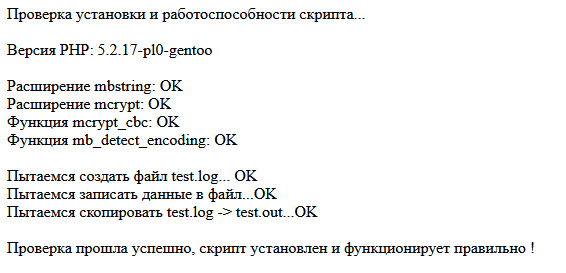
Если вы увидели примерно такой текст как на скриншоте выше - все в порядке, скрипт готов к работе.
Если вы получили ошибку http 404 - вы указали не верную ссылку на скрипт ИЛИ выложили скрипт не в ту папку на вашем сайте. Может быть вы создали под-папку НЕ в корневой папке сайта, или в корневой папке, но не у того сайта (часто на одном хостинге может работать несколько сайтов и вы ошиблись где-то здесь).
Так же вы можете получить ошибку об отсутствии расширений php: mbstring, mcrypt или openssl. Как правило, они всегда включены по умолчанию, но попадаются хостинги, где это не так. В этом случае вам нужно включить недостающие расширения в настройках сайта или PHP в личном кабинете хостера или установить их если сайт работает на вашем собственном VPS/VDS сервере. Если вы не нашли настроек PHP в личном кабинете хостера - попробуйте задать вопрос в его поддержку.
Наконец, может быть ошибка об отсутствии прав на создание файла в папке на сервере. В этом случае проверьте, что вы не забыли задать права доступа 755 (см. пункт 4 выше).
Если вы совсем не разбираетесь в терминах, о которых идет речь в этом разделе или столкнулись с проблемами которые на знаете как решать - пишите на support@bspdev.com и мы обязательно и бесплатно вам поможем !
Есть еще некоторые настройки, которые вы можете задать внутри скрипта amsweb.php перед его загрузкой на сервер:
В целях безопасности очень желательно задать пароль доступа к скирпту. Для этого откройте amsweb.php в блокноте (Notepad) и задайте пароль в самом начале скрипта:
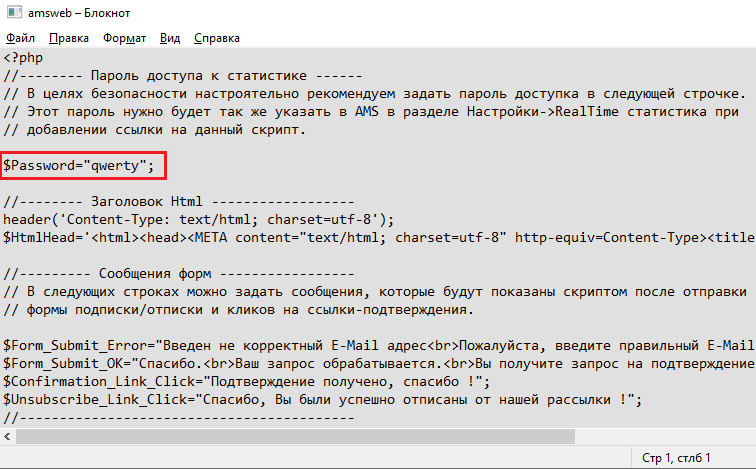
Этот же пароль нужно будет указать при добавлении Http аккаунта, который будет работать с этим скриптом. Обратите внимание, что длинна пароля должна быть не больше 12 символов.
Так же обратите внимание на строки:
$Form_Submit_error
$Form_Submit_OK
$Confirmation_Link_Click
$Unsubscribe_Link_Click
В них вы можете задать текст, который будет показан после отправки формы подписки/отписки, клика на подтверждающую ссылку и на ссылку для отписки в один клик.